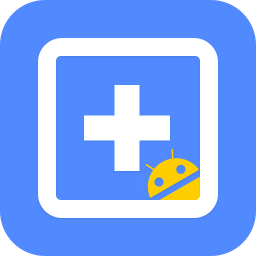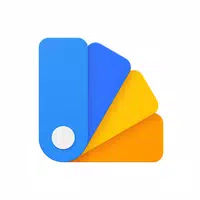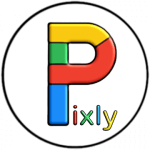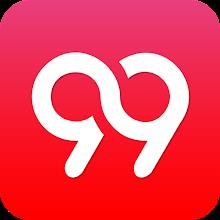Kaiju No. 8 Game Prepara per il lancio globale
Sblocca la potenza delle funzionalità di traduzione di Google Chrome!
Questa guida fornisce una procedura dettagliata passo-passo su come tradurre senza sforzo le pagine Web utilizzando Google Chrome. Scopri come tradurre intere pagine, selezionare il testo e personalizzare le impostazioni di traduzione in siti Web multilingue senza soluzione di continuità.

Passaggio 1: accedere al menu Impostazioni
Individua e fai clic sui tre punti verticali (o tre linee orizzontali) nell'angolo in alto a destra del browser Google Chrome. Questo apre il menu principale.

Passaggio 2: navigazione in impostazioni
Nel menu a discesa, selezionare l'opzione "Impostazioni". Questo aprirà la pagina delle impostazioni del browser.
Passaggio 3: Individuazione delle impostazioni di traduzione
Utilizzare la barra di ricerca nella parte superiore della pagina Impostazioni. Immettere "Translate" o "Lingua" per trovare rapidamente le impostazioni pertinenti.
Passaggio 4: accedere alle impostazioni della lingua
Troverai un'opzione etichettata "Lingue" o "Servizi di traduzione". Fai clic su questa opzione.
Passaggio 5: gestione delle lingue
Questa pagina consente di aggiungere, rimuovere o gestire le lingue supportate dal browser. Puoi anche vedere un elenco di lingue attualmente aggiunte.
Passaggio 6: abilitazione traduzione automatica
Fondamentalmente, assicurarsi che l'opzione "offri di tradurre pagine che non si trovano in una lingua che leggi" è abilitata. Questo ti spingerà a tradurre pagine in lingue diverse dalla lingua predefinita del browser.
Seguendo questi passaggi, è possibile sfruttare la potenza delle capacità di traduzione di Google Chrome per un'esperienza di navigazione multilingue regolare ed efficiente.
- 1 Roblox: Ultimi codici Bullet Dungeon del 25 gennaio Feb 12,2025
- 2 Il Guardiano Celeste Reginleif si unisce Seven Knights Idle Adventure Jan 16,2025
- 3 Path of Exile 2: Prova della Guida Sekhemas Feb 12,2025
- 4 Console di gioco Android più votate: una guida completa Jan 16,2025
- 5 "Scopri tutte le posizioni templari in Assassin's Creed Shadows - Spoiler Guide" Apr 04,2025
- 6 Halo: il remake evoluto da combattimento è stato sviluppato per l'esposizione libera e ha funzionato Mar 15,2025
- 7 Vay Quest rinnovato si imbarca su iOS e Android Adventure Sep 18,2022
- 8 Nintendo Lawyer solleva il coperchio sull'approccio alla pirateria e all'emulazione Feb 24,2025
-
I giochi arcade dipendenti per dispositivi mobili
Un totale di 10
-
I migliori classici arcade e nuovi successi
Un totale di 10
-
Epic Adventure Games: esplora mondi Uncharted
Un totale di 10